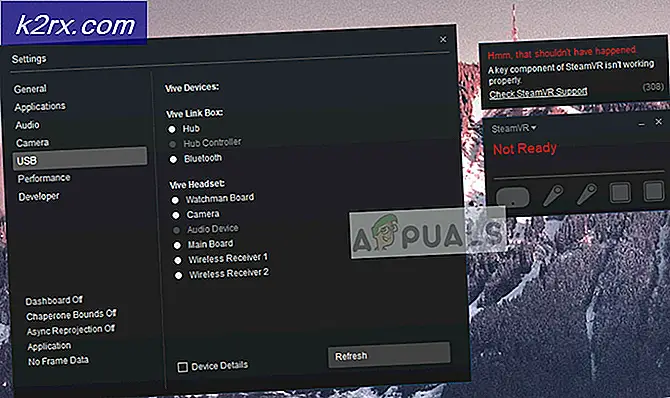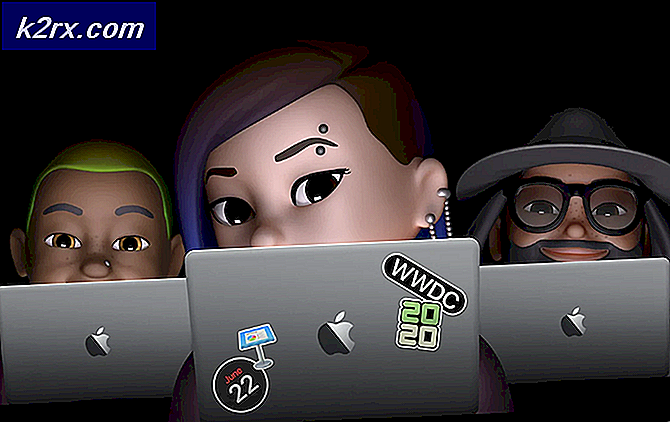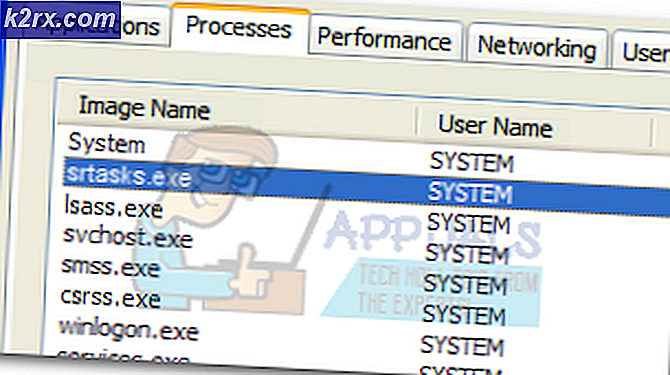Cách đánh dấu câu hỏi lộn ngược
Dấu hỏi ngược (¿) mà người nói tiếng Anh và các nhà văn hiếm khi thấy không phải là một quang sai hoặc là dấu hiệu độc ác của dấu hỏi thông thường. Trong thực tế, ¿là dấu hỏi được sử dụng bằng tiếng Tây Ban Nha viết và bằng một vài ngôn ngữ khác có quan hệ văn hóa với tiếng Tây Ban Nha. Dấu hỏi ngược, trong tất cả các ngôn ngữ được sử dụng trong, được sử dụng để tạo các câu thẩm vấn và, không giống như đối tác - dấu chấm hỏi thông thường mà chúng ta đều biết và yêu, dấu hỏi ngược được viết hoặc gõ vào lúc bắt đầu của một câu thẩm vấn thay vì ở cuối.
Nhìn thấy vì nó không phải là một dấu chấm câu thuộc về ngôn ngữ tiếng Anh, hầu như tất cả bàn phím cho máy tính bằng tiếng Anh không bao gồm ¿. Tuy nhiên, điều đó không có nghĩa là ¿không thể gõ trên máy tính - gõ ¿trên máy tính không chỉ có thể mà còn khá dễ dàng. Bạn luôn có thể mở Bản đồ ký tự trên máy tính Windows, tìm kiếm dấu hỏi ngược, nhấp vào ¿ để chọn nó và nhấp vào Sao chép để sao chép và dán vào bất cứ nơi nào được yêu cầu, nhưng sẽ không dễ dàng hơn nhiều nếu bạn có thể chỉ cần gõ một dấu hỏi ngược xuống của riêng bạn?
Trên bất kỳ phiên bản nào của Hệ điều hành Windows, bạn có thể viết về đánh dấu câu hỏi lộn ngược (¿) một trong ba cách khác nhau:
Phương pháp 1: Loại ¿bằng cách sử dụng mã Alt của nó
Trên máy tính Windows, tất cả các ký tự đặc biệt có thể được nhập bằng mã Alt của chúng và ¿được phân loại là ký tự đặc biệt. Trong trường hợp đó, bạn có thể gõ ¿bằng cách sử dụng mã Alt của nó. Để làm như vậy, bạn cần phải:
Mẹo CHUYÊN NGHIỆP: Nếu vấn đề xảy ra với máy tính của bạn hoặc máy tính xách tay / máy tính xách tay, bạn nên thử sử dụng phần mềm Reimage Plus có thể quét các kho lưu trữ và thay thế các tệp bị hỏng và bị thiếu. Điều này làm việc trong hầu hết các trường hợp, nơi vấn đề được bắt nguồn do một tham nhũng hệ thống. Bạn có thể tải xuống Reimage Plus bằng cách nhấp vào đây- Di chuyển con trỏ đến điểm trên màn hình mà bạn muốn nhập ¿ .
- Đảm bảo rằng Num Lock của bàn phím được bật, nghĩa là bạn có thể sử dụng bàn phím số.
- Nhấn và giữ phím Alt trên bàn phím của bạn.
- Với phím Alt được giữ, hãy nhập 168, 0191 hoặc 6824 trên bàn phím số (bất kỳ phím nào trong số ba phím này sẽ hoạt động tốt).
- Bỏ phím Alt ra . Ngay khi bạn thả phím Alt, 168 sẽ xuất hiện ở vị trí con trỏ của bạn.
Phương pháp 2: Định cấu hình máy tính của bạn để sử dụng bố cục bàn phím Hoa Kỳ-Quốc tế
Máy tính hỗ trợ vô số bố cục bàn phím khác nhau và một trong các bố cục bàn phím này là bố cục bàn phím Hoa Kỳ-Quốc tế . Bạn cũng có thể gõ ¿trên máy tính nếu bạn định cấu hình để sử dụng bố cục bàn phím Hoa Kỳ-Quốc tế . Trong khi phương thức này hoạt động trên các máy tính chạy trên bất kỳ phiên bản nào của Hệ điều hành Windows, nó cũng hoạt động trên các máy tính chạy trên cơ bản tất cả các hệ điều hành khác ngoài đó.
Khi bạn đã cấu hình máy tính của mình để sử dụng bố cục bàn phím Mỹ-Quốc tế, bạn có thể nhập ¿ bằng cách nhấn và giữ phím Alt Gr (Đồ họa) - đó là phím Alt phải ( phím Alt nằm ở bên phải của Thanh dấu cách) chuyển thành khi sử dụng bố cục bàn phím Hoa Kỳ-Quốc tế - và nhập / trong khi vẫn giữ phím, nhả phím sau khi nhấn / .
Phương pháp 3: Nhập ¿trong Microsoft Word
Có một phương thức cụ thể chỉ có thể được sử dụng để gõ ¿trên bất kỳ phiên bản nào của Microsoft Word - bộ xử lý văn bản phổ biến nhất cho Hệ điều hành Windows. Để nhập ¿trong Microsoft Word, bạn cần phải:
- Di chuyển con trỏ đến điểm trên màn hình mà bạn muốn nhập ¿ .
- Nhấn Ctrl + Alt + Shift + /, đảm bảo rằng bạn nhấn Ctrl + Alt trước khi bạn nhấn Shift . Ngay sau khi bạn nhấn tổ hợp phím này vào đúng trình tự, dấu chấm hỏi ( ¿ ) sẽ xuất hiện ở chính điểm trong tài liệu Word mà bạn có con trỏ.
Mẹo CHUYÊN NGHIỆP: Nếu vấn đề xảy ra với máy tính của bạn hoặc máy tính xách tay / máy tính xách tay, bạn nên thử sử dụng phần mềm Reimage Plus có thể quét các kho lưu trữ và thay thế các tệp bị hỏng và bị thiếu. Điều này làm việc trong hầu hết các trường hợp, nơi vấn đề được bắt nguồn do một tham nhũng hệ thống. Bạn có thể tải xuống Reimage Plus bằng cách nhấp vào đây